
Завершение создания таблицы
После того, как все необходимые данные о структуре таблицы внесены, щелкните на кнопке Save as... (сохранить как) и перед вами откроется окно (рис. 11, напоминающее обычный диалог сохранения в файле.
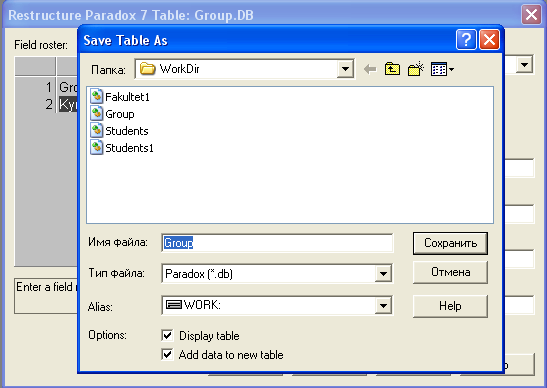
Рис 11
Мы рассмотрели создание таблицы Paradox. Для других СУБД диалоги отличаются от рассмотренного и учитывают возможности различных СУБД. Однако эти отличия касаются только отдельных деталей и рассматривать их мы не будем,
Изменение структуры и заполнение таблицы с помощью Database Desktop
После того, как вы создали таблицу, вы можете ее открыть командой File | Open. С помощью разделов меню Table вы можете смотреть содержимое таблицы (команда Table | View Data) или редактировать его (команда Table | Edit Data). Команда Table info Structure... позволяет просмотреть информацию о структуре таблицы, а команда Table | Restructure... позволяет изменить структуру таблицы или какие-то ее характеристики. При выполнении этой команды вы попадаете в окно, аналогичное используемому ранее при разработке структуры.
Создадим новый Рабочий каталог для совместной работы всех пользователей. Это можно произвести с помощью Database Desktop, выполнив команду File | Working Directory... . Откроется окно, приведенное на рис. 12. В нем вы можете задать новый рабочий каталог (Working Directory)

Создание псевдонимов
Могут создаваться псевдонимы двух видов: открытые, доступные при работе из любого каталога, и псевдонимы проекта, доступные только при работе в конкретном рабочем каталоге.
Псевдонимы можно просматривать и создавать в Database Desktop, выполнив команду Tools | Alias Manager. Вы увидите диалоговое окно Alias Manager Индикатор Public alias (открытый псевдоним) в верхней части окна показывает, будет ли создаваться открытый псевдоним, или псевдоним проекта
В открывшемся окне надо:Установить или убрать опцию Public alias для создаваемого псевдонима
• Выбрать драйвер базы данных в списке Driver type и заполнить его характеристику. (Для баз данных Paradox выбрать тип драйвера STANDARD в котором достаточно указать каталог хранения таблиц. Для этого кнопкой Browse находим каталог хранения таблиц).
• В окне Database Alias написать новый псевдоним dbP
•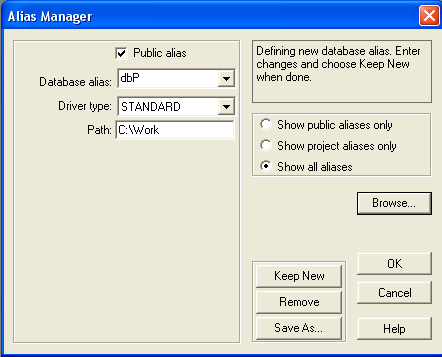 Щелкнуть на кнопке
Keep
New,
чтобы сохранить введенную информацию
и перейти К созданию следующего
псевдонима, или сохранить всю информацию
кнопкой Save
as
и выйти из диалога.
Щелкнуть на кнопке
Keep
New,
чтобы сохранить введенную информацию
и перейти К созданию следующего
псевдонима, или сохранить всю информацию
кнопкой Save
as
и выйти из диалога.
Рис 12
Заполнение таблиц
Заполнение таблицы Group (рис 13)
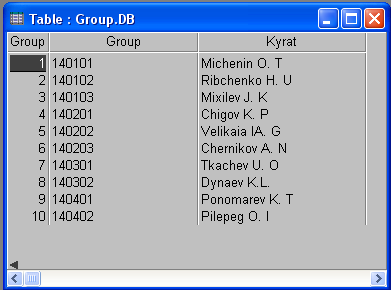
Рис 13
Заполнение таблицы Students (рис 14)
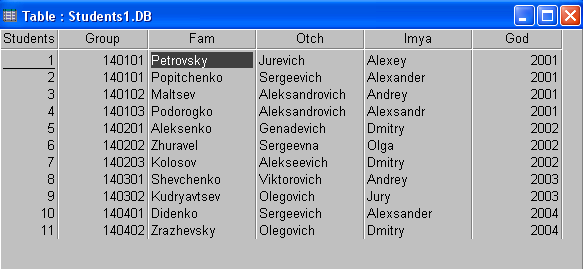
Рис 14
